如何给优盘加密
装机吧 2020年12月28日 12:10:00
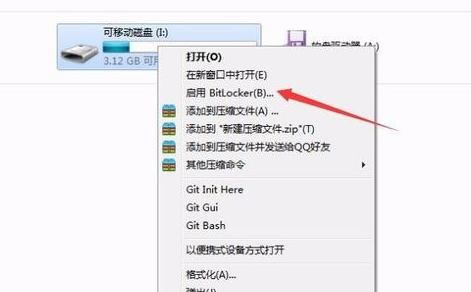
工作生活中,我们经常会使用u盘存放一些文件,但是由于u盘体积较小,我们有时会丢失u盘,万一u盘里面有重要文件,被别人看到就不好了,所以学会给u盘加密是一件很重要的事情。今天,小编就教大家如何给u盘加密。
1.我们点击计算机,找到我们的u盘,右击一下,点击启用BitLocker。
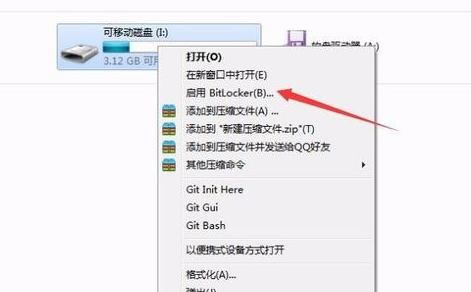
2.点击勾选“使用密码解锁驱动器”,输入密码点击下一步
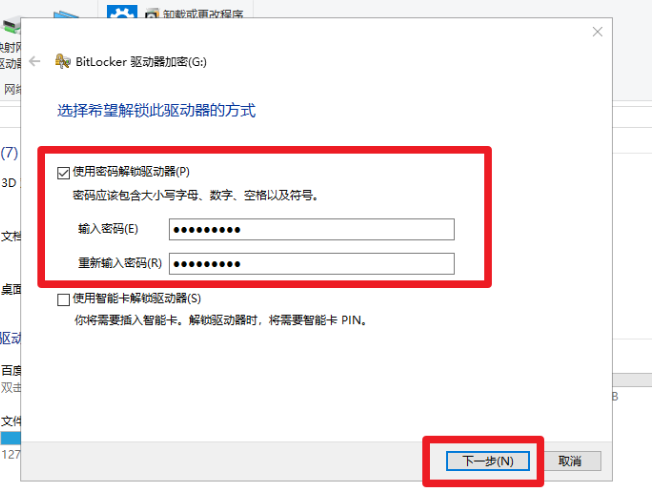
3.点击恢复密钥保存到文件,选择路径保存,点击下一步。


4.最后点击开始加密就好了
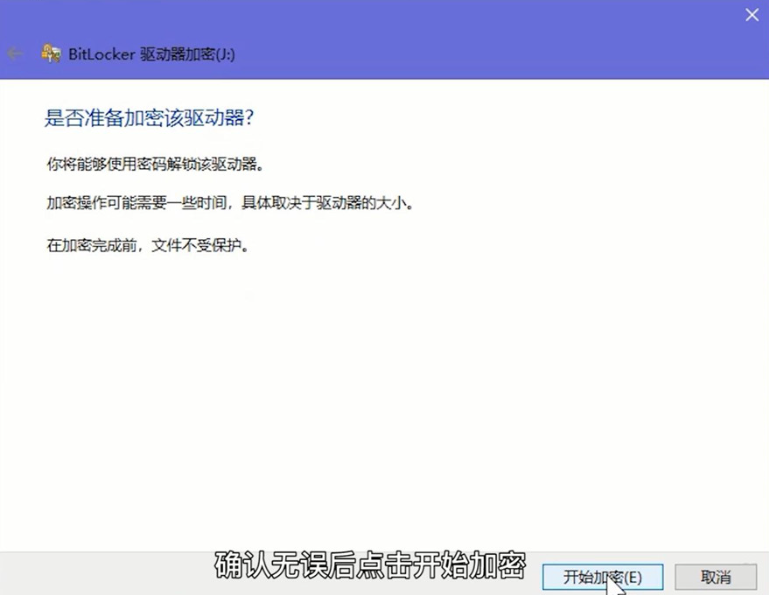
以上就是如何给优盘加密的方法啦!今天就分享到这里了哦
喜欢22





